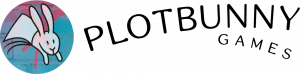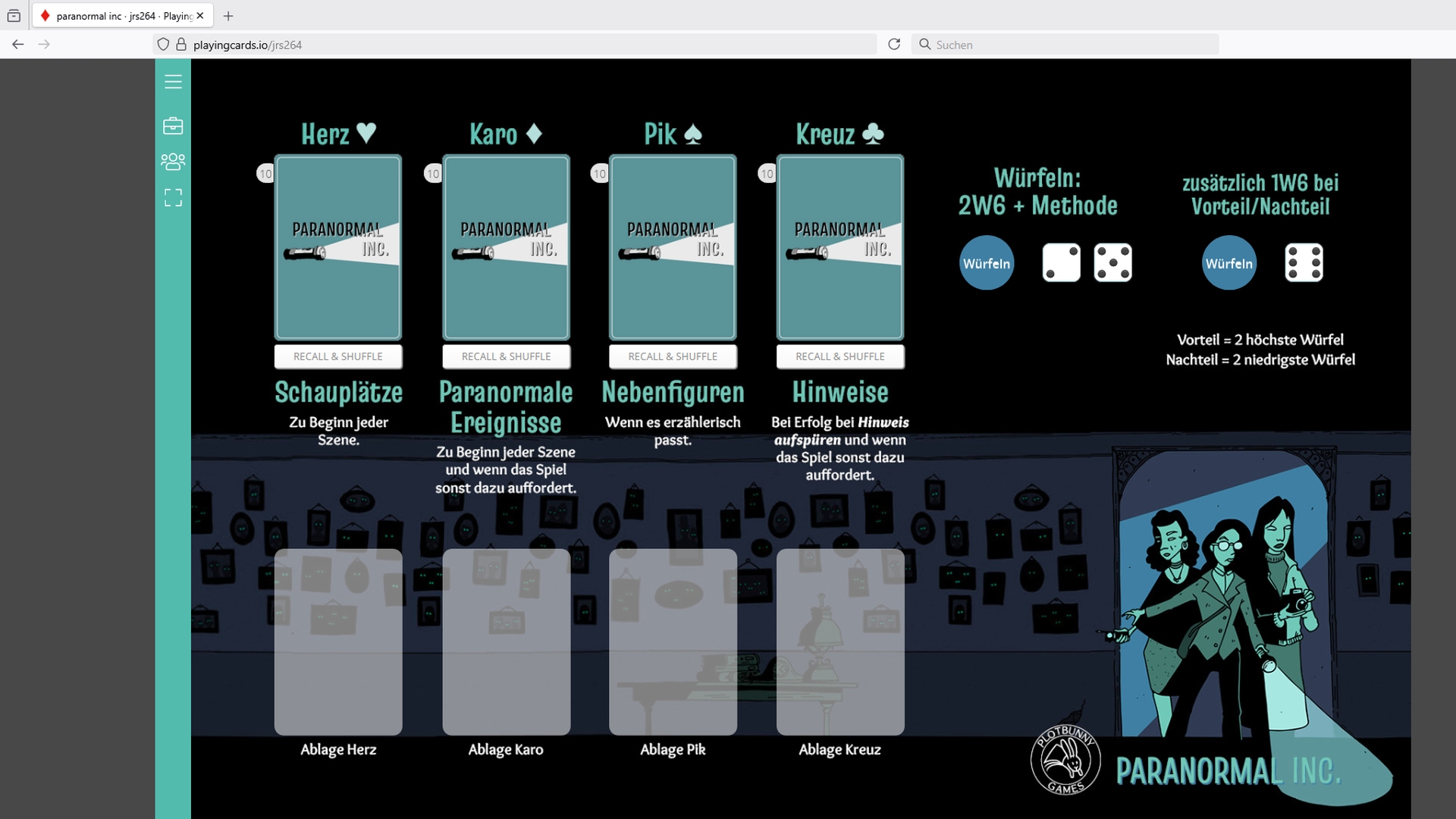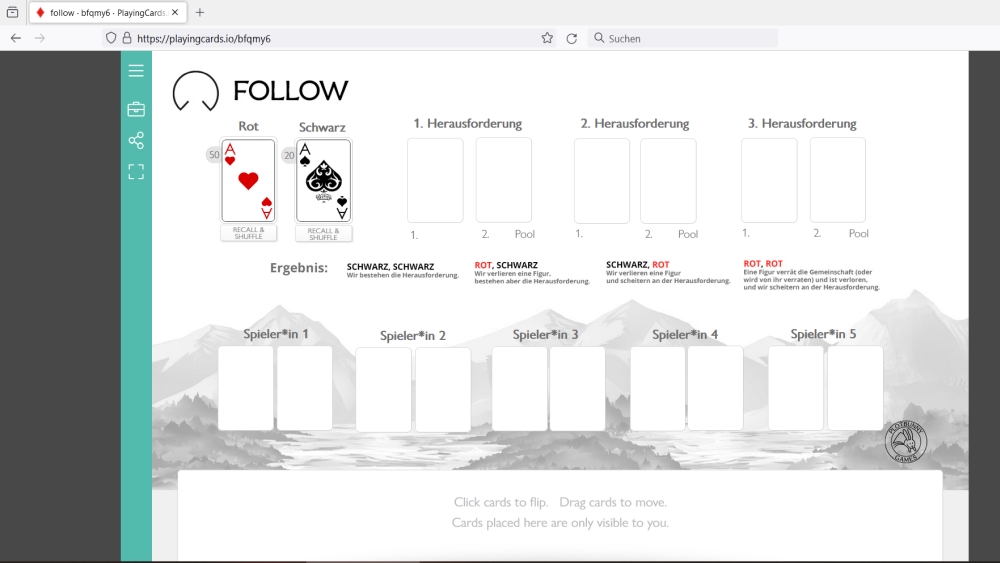
Hier erklären wir dir, wie du die Spieltisch-Vorlage für playingcards.io nutzen kannst, um “Follow” online zu spielen. Folge einfach dieser Anleitung, dann ist es ganz leicht!
- Lade dir auf der Seite Downloads das entsprechende ZIP-Archiv herunter.
- Gehe auf deinem Rechner zum Speicherort des ZIP-Archivs und entpacke es. Die Datei darin hat die Endung .pcio.
- Gehe in deinem Browser zu https://playingcards.io/
- Klicke oben rechts auf das “Import”-Symbol (Blatt Papier mit Pfeil).
- Es öffnet sich ein Fenster, in dem du die .pcio-Datei hochladen kannst.
- Dann lädt die Vorlage im Hintergrund hoch und es erscheint ein Pop-up, auf dem in der Mitte “Enter” steht.
- Klicke “Enter” an.
- Den Button “Game Night is Online” oben links kannst du mit “No Thanks” schließen.
- Jetzt siehst du den fertigen Spieltisch. Oben links sind die Kartenstapel mit roten und schwarzen Karten. Daneben sind die drei Ablagestapel für die Ziehungen. In der Mitte stehen die Bedeutungen der Ergebnisse. Darunter haben alle Spielenden zwei Ablageplätze für ihre Karten. Der weiße Bereich ganz unten ist deine “Hand”.
- Fertig!
Die genaue Anleitung zum Ziehen der Ergebnisse findest du im Character Keeper, für den du eine Vorlage unter Downloads findest.
Hier noch ein paar Hinweise zur Verwendung des Spieltischs bei playingcards.io:
- Wenn du auf eine Karte klickst, dreht sie sich um. Das kannst du beliebig oft machen.
- Alle Spielenden können Karten mit der Maus in ihren “Hand”-Bereich (das weiße Feld unten) ziehen (klicken, festhalten, ziehen, loslassen). Dort abgelegte Karten sind nur für die einzelnen Spielenden sichtbar.
- Alle Spielenden können ebenso Karten aus ihrer “Hand” mit der Maus wieder auf den Tisch ziehen und dort an beliebiger Stelle ablegen.
- Wenn du alle Karten vom Tisch und aus den “Hand”-Bereichen zurückholen und neu mischen willst, klicke auf “Recall & Shuffle” unter dem jeweiligen Kartenstapel.
- Um den Raum mit deiner Spielrunde zu teilen, kopiere entweder einfach die URL aus der Browser-Adresszeile. Oder klicke oben links auf das Hamburger-Menü (“More Options”) und dann auf “Share Room”. Wenn du willst, kannst du dabei auch ein Datum und eine Uhrzeit einstellen.
- Wenn du die Namen der Spielenden eintragen willst, klicke die Aktentasche (“Edit Table”) an. Klicke dann die entsprechende Überschrift an (z.B. “Spieler*in 1”). Es erscheint ein Feld mit “Edit Label Text”. Klicke dies an und ändere im sich öffnenden Pop-up-Fenster den Text unter “Text”. Klicke dann unten auf “Done”.
- Wenn du aus Versehen Elemente vom Tisch gelöscht hast und nicht weißt, wie du sie wiederbekommst, importiere die Vorlage einfach neu.
- Dein Raum wird nach 2 Wochen Inaktivität automatisch gelöscht. Aber du kannst mit deiner Vorlagen-Datei jederzeit einen neuen anlegen!
Viel Spaß beim Spielen!
Neueste Beiträge
24. Oktober 2025
Hier erklären wir dir, wie du die Spieltisch-Vorlage für playingcards.io nutzen kannst, um "Paranormal Inc." online zu spielen. Folge einfach [...]
28. September 2025
Für den diesjährigen Fanzine-Wettbewerb von System Matters haben Jasmin Neitzel und Andrea Rick mit DARVO eine Jugendzeitschrift aus der Welt [...]
22. September 2025
Die letzten zwei Jahre konntet ihr beim Rollenspiel-Publikumspreis "Goldener Stephan" für zahlreiche Plotbunny-Spiele abstimmen und habt uns so zu [...]
4. August 2025
Wir haben es hier und da schon angeteasert: Plotbunny Games wird im August 2025 drei Jahre alt - und [...]
15. April 2025
Ich liebe Drama (jedenfalls im Rollenspiel)! Wenn ein Rollenspiel mir Drama zwischen den Charakteren verspricht, bin ich höchstwahrscheinlich gerne dabei [...]